Il recente aggiornamento software di Samsung ha suscitato opinioni contrastanti, ma ha introdotto una funzionalità che stimola la creatività degli utenti. Con One UI 7 e il modulo aggiornato Home Up dell’app Good Lock, gli utenti Samsung possono ora posizionare applicazioni, widget e cartelle liberamente sulle schermate iniziali. Questo porta a un nuovo livello di libertà, senza griglie o regole restrittive, permettendo di creare schermate iniziali divertenti, creative e persino caotiche.
Le schermate iniziali più originali e stravaganti di One UI 7
Questi esempi rappresentano un mix di adesivi caotici e arte iconica, con l’unico tema comune costituito dalla libertà espressiva degli utenti Samsung. Di seguito sono riportate alcune delle creazioni più apprezzate, raggruppate per atmosfera.
Alcuni esempi mostrano come gli utenti non si siano trattenuti nell’uso degli adesivi. I gatti dominano le composizioni, come dimostra un esempio in cui ogni icona è accompagnata da un diverso felino.
Un aspetto sorprendente della personalizzazione è che le icone non devono più essere disposte in forma quadrata né devono essere orientate correttamente.
Tra i vari esempi ci sono creazioni caratterizzate da icone di dimensioni diverse, numerosi adesivi realizzati dagli utenti e un interessante revival retro in pixel art ispirato a Windows 95.
L’esempio legato alla Formula Uno è particolarmente apprezzato dal punto di vista creativo. Altri due esempi evidenziano il contrasto tra uno schermo affollato e uno minimalista.
Come creare una schermata iniziale personalizzata su One UI 7
Per chi desidera esplorare la propria creatività con il telefono Galaxy, è necessario prima scaricare Good Lock e il modulo Home Up. Ecco i passaggi da seguire:
- Apertura del Galaxy Store (non del Play Store) per installare Good Lock.
- Nell’app, individuare e installare il modulo Home Up.
- Acessere Good Lock > Home Up, attivandolo.
- Cliccare su Scheda Home, attivando l’opzione D.I.Y. Scheda Home. Compare un logo rosso Beta accanto ad essa.
- Tornare alla schermata principale del telefono e fare una lunga pressione su una parte vuota dello schermo.
- Cliccare su D.I.Y. Home nell’angolo in alto a destra per aprire la cassetta degli attrezzi della personalizzazione Samsung.
Dopo aver completato questi passaggi, si può dare libero sfogo alla creatività con le seguenti opzioni:
- Spostare le icone ovunque sullo schermo, anche sovrapponendole.
- Cambiare dimensione e orientamento dei widget o sovrapporli tra loro.
- Aggiungere adesivi, emoji ed elementi decorativi.
- Nascere etichette delle app, modificare le dimensioni delle icone o eliminare completamente la griglia.
- Utilizzare la guida all’allineamento se si desidera un po’ d’ordine nel caos.

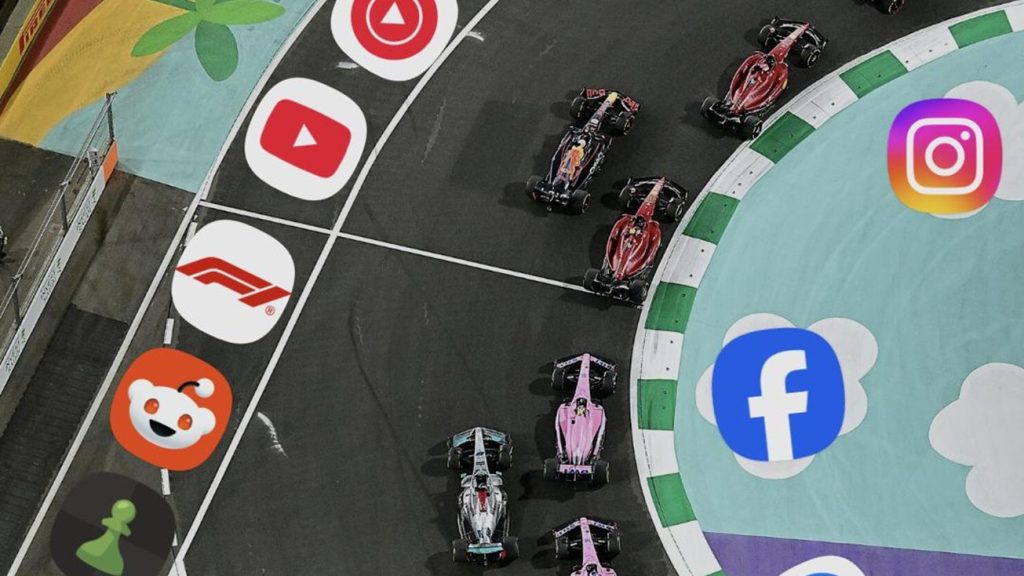







Lascia un commento